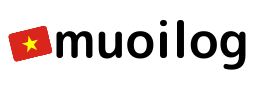皆さん、こんにちは!
再度、自分の環境(CentOS7)にdocker-composeをインストールする機会があったので、メモしたものを共有しておきます。
今回は、単にdocker公式のドキュメントに従っていけばOKでした。
環境
# cat /etc/redhat-release
CentOS Linux release 7.9.2009 (Core)docker-composeインストール手順
まずdockerをインストールするのですが。。
余計なパッケージを削除しておきます。
今回は特になにもdocker関連のものは入っていないので、No Matchとなってます。
# yum remove docker docker-client docker-client-latest docker-common docker-latest docker-latest-logrotate docker-logrotate docker-engine
...
No Match for argument: docker
No Match for argument: docker-client
No Match for argument: docker-client-latest
No Match for argument: docker-common
No Match for argument: docker-latest
No Match for argument: docker-latest-logrotate
No Match for argument: docker-logrotate
No Match for argument: docker-engine
No Packages marked for removaldockerインストールに必要なyum-utilsをインストールします。が、今回はすでに入ってた模様です。
# yum install -y yum-utils
...
Package yum-utils-1.1.31-54.el7_8.noarch already installed and latest version
Nothing to dodockerのリポジトリーを追加します。
# yum-config-manager --add-repo https://download.docker.com/linux/centos/docker-ce.repo
...
adding repo from: https://download.docker.com/linux/centos/docker-ce.repo
grabbing file https://download.docker.com/linux/centos/docker-ce.repo to /etc/yum.repos.d/docker-ce.repo
repo saved to /etc/yum.repos.d/docker-ce.repodocker関連のパッケージをインストールします。
# yum install docker-ce docker-ce-cli containerd.io
...
Installed:
containerd.io.x86_64 0:1.4.4-3.1.el7 docker-ce.x86_64 3:20.10.6-3.el7
docker-ce-cli.x86_64 1:20.10.6-3.el7
Dependency Installed:
audit-libs-python.x86_64 0:2.8.5-4.el7
checkpolicy.x86_64 0:2.5-8.el7
container-selinux.noarch 2:2.119.2-1.911c772.el7_8
docker-ce-rootless-extras.x86_64 0:20.10.6-3.el7
docker-scan-plugin.x86_64 0:0.7.0-3.el7
fuse-overlayfs.x86_64 0:0.7.2-6.el7_8
fuse3-libs.x86_64 0:3.6.1-4.el7
libcgroup.x86_64 0:0.41-21.el7
libsemanage-python.x86_64 0:2.5-14.el7
policycoreutils-python.x86_64 0:2.5-34.el7
python-IPy.noarch 0:0.75-6.el7
setools-libs.x86_64 0:3.3.8-4.el7
slirp4netns.x86_64 0:0.4.3-4.el7_8
Complete!dockerデーモンの動作確認。
# docker ps
Cannot connect to the Docker daemon at unix:///var/run/docker.sock. Is the docker daemon running?
動作していないみたいなので、以下で起動します。
# systemctl start dockerdockerが入ったら、次にdocker-composeをインストールします。
# curl -L https://github.com/docker/compose/releases/download/1.29.1/dock
er-compose-`uname -s`-`uname -m` -o /usr/local/bin/docker-compose
% Total % Received % Xferd Average Speed Time Time Time Current
Dload Upload Total Spent Left Speed
100 633 100 633 0 0 630 0 0:00:01 0:00:01 --:--:-- 631
100 12.1M 100 12.1M 0 0 4443k 0 0:00:02 0:00:02 --:--:-- 10.7Mdocker-composeに実行権限の追加。
# chmod +x /usr/local/bin/docker-composedocker-composeのversion確認。
# docker-compose --version
bash: docker-compose: command not foundパスが通っていないみたいなので、シンボリックリンクを張っておきます。
# ln -s /usr/local/bin/docker-compose /usr/bin/docker-compose
そうすると、コマンドが動作するようになりました。
# docker-compose --version
docker-compose version 1.29.1, build c34c88b2ではでは!また!
参考
https://docs.docker.com/engine/install/centos/
https://docs.docker.com/compose/install/
https://github.com/docker/compose/releases